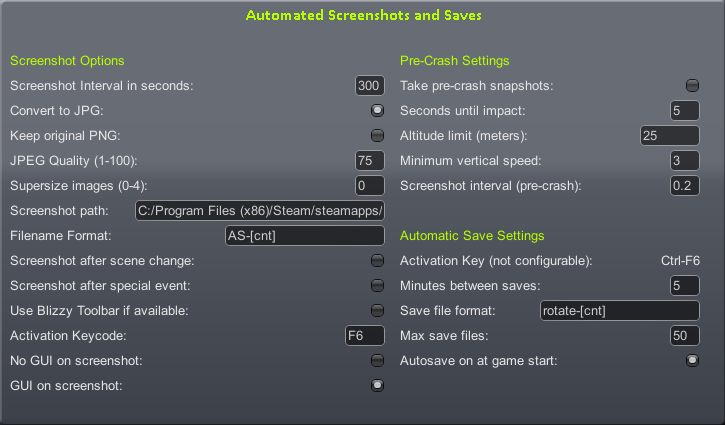機能の概要 
一定の時間間隔で自動保存する。
一定の時間間隔でスクリーンショットを撮る。
使い方 
画面右のツールバーにアイコンがある。
左下が自動スクリーンショット
右下が自動保存の状態を表す。
いずれも黒が無効、緑色が有効。
自動保存はCtrl+F6キーで有効無効切り替え。
後述の設定で自動開始もできる。
自動スクリーンショットはF6キーで有効無効切り替え。
設定 
アイコンをクリックすると設定画面が開く。
Screenshot Options(自動スクリーンショットの設定) 
- Screenshot Interval in seconds
- 自動でスクリーンショットを撮影する時間間隔(単位は秒)
- Convert to JPG
- スクリーンショットの画像形式をJPGへ変換する
- Keep original PNG
- スクリーンショットのオリジナルをPNG形式で残す*1
- JPEG Quality
- スクリーンショットをJPG形式で保存するときの画質を指定*2
- Supersize images
- ?
- Screenshot path
- スクリーンショットを保存するフォルダ
- Filename Format
- 画像ファイル名の形式 [cnt]は連番の数字に置き換えられる
- Screenshot after scene change
- シーンチェンジ*3があった後にスクリーンショットを撮影する
- Screenshot after special event
- 特別なイベント*4が起きた後にスクリーンショットを撮影する
- Use Blizzy Toolbar if available
- Blizzy形式のツールバー(位置を自由に移動できるタイプ)を利用する
- Activation Keycode
- 自動スクリーンショットの有効無効を切り替えるキー
- No GUI on screenshot
- ?
- GUI on screenshot
- ?
Pre-Crash Setting(不明) 
Automatic Save Settings(自動保存の設定) 
- Activation Key
- Ctrl+F6から変更できない
- Minutes between saves
- 自動保存する時間間隔(単位は分)
- Save file format
- 自動保存するファイル名の形式 [cnt]は連番の数字に置き換えられる
- Max save files
- 自動保存するファイルの数 これを超えると古いものから順に消される
- Autosave on at game start
- ゲーム開始時に(特別なキーを押さなくても)自動保存を開始する
保存したゲームは、ESCキーを押してから"Load Save..."で読み込むことができる。

 新規
新規 編集
編集 添付
添付 一覧
一覧 最終更新
最終更新 差分
差分 バックアップ
バックアップ 凍結
凍結 複製
複製 名前変更
名前変更 ヘルプ
ヘルプ